Занятие 2. Конфигурирование
и администрирование MTS
(Продолжительность
занятия 45 минут)
Для конфигурирования Microsoft
Transaction Server служит набор мастеров. На этом занятии Вы познакомитесь с
их применением для конфигурировании и администрирования Microsoft Transaction
Server.
Изучив материал этого
занятия, вы сможете:
- установить пакет Microsoft
Transaction Server;
- сконфигурировать Microsoft
Transaction Server Explorer;
- сконфигурировать источнок
данных ODBC;
- выполнить мониторинг
компонентов и транзакций Microsoft Transaction Server.
Интегрируемый модуль Microsoft
Transaction Server Explorer - графическое средство управления, предназначенное
для развертывания решений в сети и управления ими - позволяет решать задачи
конфигурирования Microsoft Transaction Server. Microsoft Transaction Server
Explorer предоставит Вам обзор всех компонентов, развернутых в составе решения.
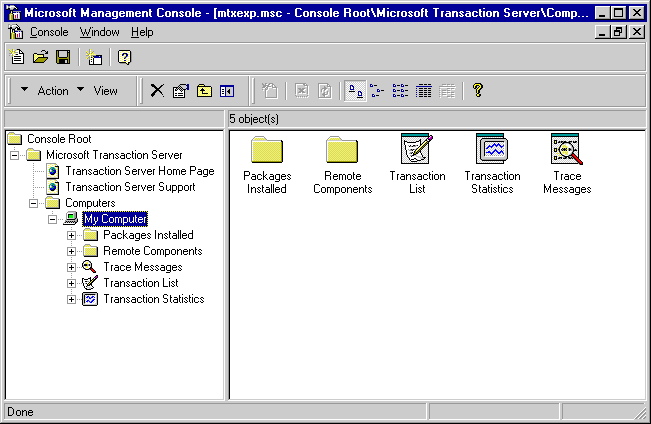
>
Запуск интегрируемого модуля Microsoft Transaction Server Explorer
- В меню Start
выберите команды Programs, Windows NT 4.0 Option Pack, Microsoft Transaction
Server, Transaction Server Explorer. Интегрируемый
модуль Microsoft Transaction Server Explorer будет открыт в окне консоли Microsoft
Management Console (MMC).
В состав Microsoft Transaction
Server Explorer входит несколько мастеров для сборки и конфигурирования решения
из заранее построенных пакетов и компонентов (пакет — это набор компонентов,
выполняющих однородные прикладные функции), включая:
- мастер пакетов —
создает пакеты;
- мастер компонентов
— добавляет компоненты в пакет, позволяет посмотреть список компонентов,
зарегистрированных в системе, и зарегистрировать новые компоненты; .
- мастер добавления
сервера — экспортирует пакет на удаленный сервер, динамически добавляя
серверы к распространяемому решению;
- мастер добавления
клиентов — добавляет клиентские системы к распространяемому решению;
- мастер конфигурации
— устанавливает транзакционные свойства компонентов, развертываемых в
пакете;
- мастер защиты —
настраивает атрибуты защиты компонентов и пакетов.
Microsoft Transaction Server
Explorer включает следующие утилиты GUI:
- Transaction lists
— создает список свойств работающих транзакций;
- Transaction statistics
— отслеживает производительность транзакций;
- Trace messages —
позволяет просматривать трассировочные сообщения.
Упражнение

В этом упражнении Вы установите
пакет-пример банковских компонентов, входящий в состав Internet Information
Server. Ниже описана схема типичной банковской транзакции. Банковское приложение
состоит из четырех компонентов:
- Account — использует
вызовы ODBC для модификации состояния счета в базе данных;
- MoveMoney — выполняет
операции дебетования, кредитования и перевода из различных банковских баз
данных;
- Receipt — порождает
уникальный идентификатор для каждой банковской транзакции;
- UpdateReceipt —
выделяет диапазон уникальных идентификаторов для счетов;

Это простой пример приложения,
использующего все преимущества передовой серверной инфраструктуры — транзакции,
независимость от физического местонахождения компонентов, управление потоками
и процессами, а также пул подключений к базе данных — посредством интеграции
с Microsoft Transaction Server. Как показано на приведенном выше рисунке, в
рамках приложения выполняется несколько процессов.
- Клиент инициирует банковскую
транзакцию, вызывая компонент MoveMoney.
- Компонент MoveMoney
вызывает компонент Account для каждой базы данных, которую ему нужно модифицировать,
а также компонент Receipt для каждой банковской транзакции.
- Microsoft Transaction
Server гарантирует, что действия всех компонентов будут объединены в единое
целое (транзакцию), даже если эти компоненты написаны на разных языках.
Даже в случае, когда каждый
из компонентов построен как простой однопользовательский компонент ActiveX,
транзакция выполняется как многопользовательская с помощью средств управления
потоками и процессами Microsoft Transaction Server.
- Компоненты Account обращаются
к базе данных SQL Server посредством распределителей ресурсов ODBC Microsoft
Transaction Server — механизма обеспечения высокопроизводительного доступа
к базам данных.
Чтобы выполнить следующее
задание, Вам придется установить Microsoft SQL Server 6.5. Ознакомительная версия
SQL Server 6.5 находится в папке Mssql прилагаемого к книге компакт-диска.
>
Установка ознакомительной версии SQL Server 6.5
- Запустите двойным щелчком
файл setup.bat, расположенный в папке Mssql компакт-диска. Появится
приглашение командной строки.
- Нажмите клавишу ENTER
для продолжения установки. Появится диалоговое окно Welcome.
- Нажмите Continue.
Появится диалоговое окно
Enter Name and Organization.
- В поле Name наберите
Student, а в поле Company name — Microsoft. Оставьте поле Product
ID пустым.
- Нажмите Continue.
Появится диалоговое окно
Verify Name and Organization.
- Нажмите Continue.
Появится диалоговое окно
Microsoft SQL Server 6.5 — Option.
- Убедитесь, что установлен
флажок Install SQL Server & Utilities.
- Нажмите Continue.
Появится диалоговое окно
SQL Server 6.5 — Evaluation Edition.
- Нажмите Continue.
Появится диалоговое окно
SQL Server Installation Path.
- Нажмите Continue,
чтобы принять значения по умолчанию. Появится диалоговое окно MASTER Device
Creation.
- Нажмите Continue,
чтобы принять значения по умолчанию. Появится диалоговое окно SQL Server
Books Online.
- Нажмите Continue.
Появится диалоговое окно
Installation Options.
- Установите флажок
Auto Start SQL Server at boot time.
- Установите флажок
Auto Start SQL Executive at boot time.
- Нажмите Continue.
Появится диалоговое окно
SQL Executive Log On Account.
- Выберите Install
для регистрации по учетной записи Local System Account.
- Нажмите Continue.
Файлы будут скопированы,
а в конфигурацию системы внесены необходимые модификации, после чего появится
диалоговое окно Microsoft SQL Server 6.5 — Completed.
- Нажмите кнопку Exit
to Windows NT.
- Перезагрузите компьютер.
>
Установка примера банковских компонентов
- В меню Start
выберите команды Programs, Windows NT 4.0 Option Pack, Windows NT 4.0 Option
Pack Setup.
- Нажмите кнопку Next.
- Нажмите Add/Remove.
- В списке Components
выберите Transaction Server.
- Нажмите Show Subcomponents.
- Выберите Transaction
Server Development.
- Нажмите ОК.
- Нажмите кнопку Next
и следуйте дальнейшим инструкциям.
В этом задании Вы подготовите
среду Microsoft Transaction Server для мониторинга банковских компонентов и
транзакций из нашего примера.
>
Настройка Microsoft Transaction Server Explorer
- В меню Start
выберите команды Programs, Windows NT 4.0 Option Pack, Microsoft Transaction
Server, Transaction Server Explorer. В
окне консоли Microsoft Management Console появится интегрируемый модуль Microsoft
Transaction Server Explorer.
- Раскройте папку Microsoft
Transaction Server.
- Раскройте папку Computers.
- Раскройте узел My
Computer.
- Выберите папку Packages
Installed.
- Сверните окно Microsoft
Management Console.
- В правой панели дважды
щелкните значок Sample Bank.
- Дважды щелкните папку
Components.
- В меню View выберите
команду Status View. Эта
команда отобразит информацию об использовании различных компонентов пакета.
- В меню Window
выберите команду New Window.
- В меню Window
выберите команду Tile Horizontally. Консоль
Microsoft Management Console отобразит два окна — под номерами 1 и 2.
- Прокрутите информацию
в левой панели нового окна (2) и щелкните Transaction Statistics. Во
время работы компонентов будет отображаться статистика транзакций.
- В окне 2 щелкните
Action. Появится меню.
- Выберите Scope Pane.
Левая панель окна 2 исчезнет.
- В окне 1 щелкните
Action. Появится меню.
- Выберите Scope Pane.
Левая панель окна 1 исчезнет.
Теперь Вы сконфигурируете источник данных ODBC.
>
Настройка источника данных ODBC
- Откройте Панель управления.
- Дважды щелкните значок
ODBC. Появится
диалоговое окно ODBC Data Source Administrator с открытой вкладкой
User DSN.
- Нажмите Add.
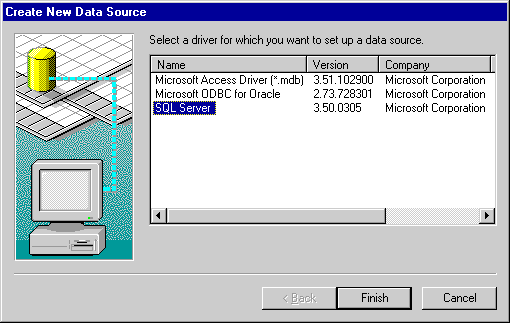
- Выберите в списке пункт
SQL Server и нажмите Finish. Появится
диалоговое окно Create a New Data Source to SQL Server.
- В поле Name введите
MtxSamples, затем в поле Server выберите (local).
- Нажмите Next.
Появится диалоговое окно
Create a New Data Source to SQL Server.
- Три раза нажмите кнопку
Next, затем — кнопку Finish.
- Нажмите ОК.
Появится диалоговое окно
ODBC Data Source Administrator.
- Нажмите ОК.
- Закройте Панель управления.
>
Убедитесь, что Microsoft SQL Server запущен
- В меню Start
выберите команды Programs, Microsoft SQL Server 6.5, SQL Service Manager.
Если значок «стоп-сигнала» зеленого цвета, то SQL Server запущен.
- Закройте окно SQL Service
Manager.
Эта часть упражнения посвящена
мониторингу компонентов и транзакций Microsoft Transaction Server.
>
Мониторинг компонентов и транзакций Microsoft Transaction Server
- В меню Start
выберите команды Programs, Windows NT 4.0 Option Pack, Microsoft Transaction
Server, Bank Client. Расположите
окно компонента Bank Client так, чтобы оно не перекрывалось с окном Microsoft
Transaction Server Explorer. На
форме по умолчанию
выбрана операция кредитования счета 1 суммой в $1.
- Нажмите Submit.
На экране должен появиться
обновленный баланс. Ознакомьтесь
с содержимым окна Microsoft Transaction Server Explorer: окна использования
компонентов и статистики транзакций обновлены.
- Поэкспериментируйте
с компонентом клиента банка и изучите статистику, используя различные типы
транзакций, серверы и итерации. Вы заметите, что первая транзакция занимает
больше времени, чем остальные. Это объясняется тем, что она создает таблицы
базы данных нашего примера и добавляет в них временные записи. Допустимые
номера счетов — 1 и 2. Попробуйте выполнить другие действия, например:
- перевести сумму более
$500;
- использовать недопустимые
номера счетов (О, 3, 4, 5);
- положить на счет
отрицательную сумму (-$100).
- Закройте компонент Bank
Client.
- Закройте Microsoft Transaction
Server Explorer.
Резюме
Администрирование и конфигурирование
Microsoft Transaction Server выполняет интегрируемый модуль Microsoft Transaction
Server Explorer управляющей консоли Microsoft Management Console. В состав Microsoft
Transaction Server Explorer включено несколько мастеров, призванных облегчить
процесс конфигурирования. Кроме того, Вы можете воспользоваться графическими
утилитами для просмотра свойств текущей транзакции, контроля за производительностью
транзакции и просмотра сообщений.
Используются технологии
uCoz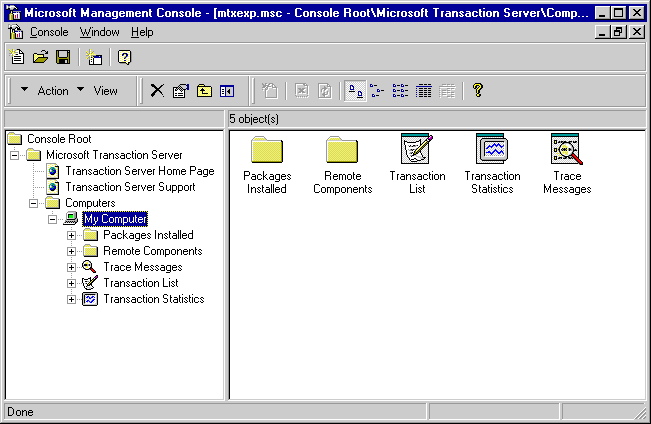
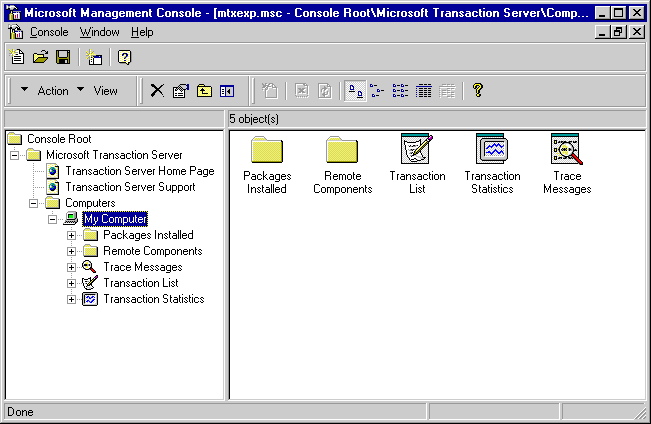
![]()
